¶ 1. Hochschulzertifikat beantragen
Damit Sie das WLAN Netz nutzen können, muss auf jedem Ihrer Endgeräte ein persönliches digitales Zertifikat installiert werden. Um dieses herunterzuladen, müssen sie sich einmal unter idm.vrz-nrw.de mit Ihrem persönlichen Hochschulaccount (Benutzername: „xxx-xxx“ und persönliches Passwort) anmelden.
Wählen Sie nach dem Login die Kachel “Hochschulzertifikat” an, bestätigen Sie die Ausstellung und senden Sie den Antrag ab.
Nach einer Passwortänderung des Hochschulaccounts müssen sie das Hochschulzertifikat neu beantragen und herunterladen!
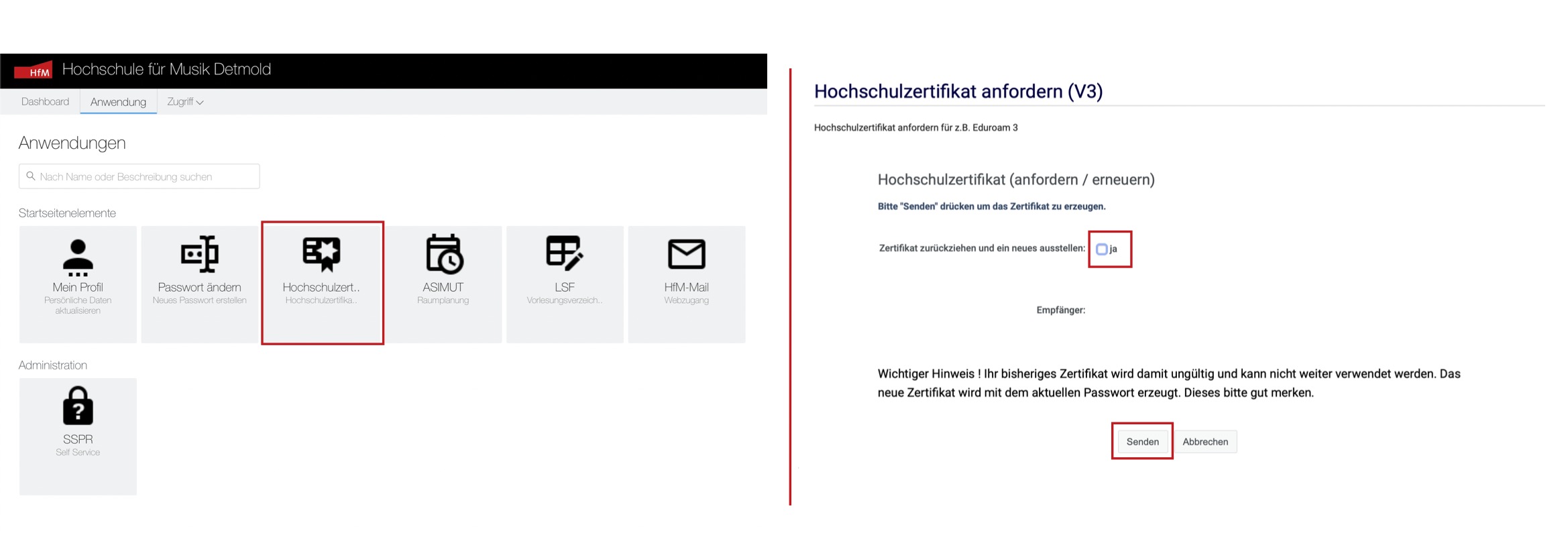
¶ 2. Einrichtungsanleitung
Um das Hochschulzertifikat herunterzuladen, besuchen Sie bitte die Seite verbundrechenzentrum.de/mobile und nutzen Sie für Anmeldung wieder Ihren Hochschulaccount.
Klicken Sie auf den Button EDUROAM3DES.MOBILECONFIG und geben Sie im Falle einer Abfrage noch einmal die Daten des Hochschulaccounts ein.
Bestätigen Sie den Warndialog mit einem Klick auf Zulassen und verbinden Sie sich mit dem WLAN.
Achtung: Wenn Sie ein älteres Gerät besitzen oder Probleme bei der Installation des oben genannten Zertifikates haben, dann laden Sie bitte das unten stehende
EDUROAM.MOBILECONFIG Zertifikat herunter.
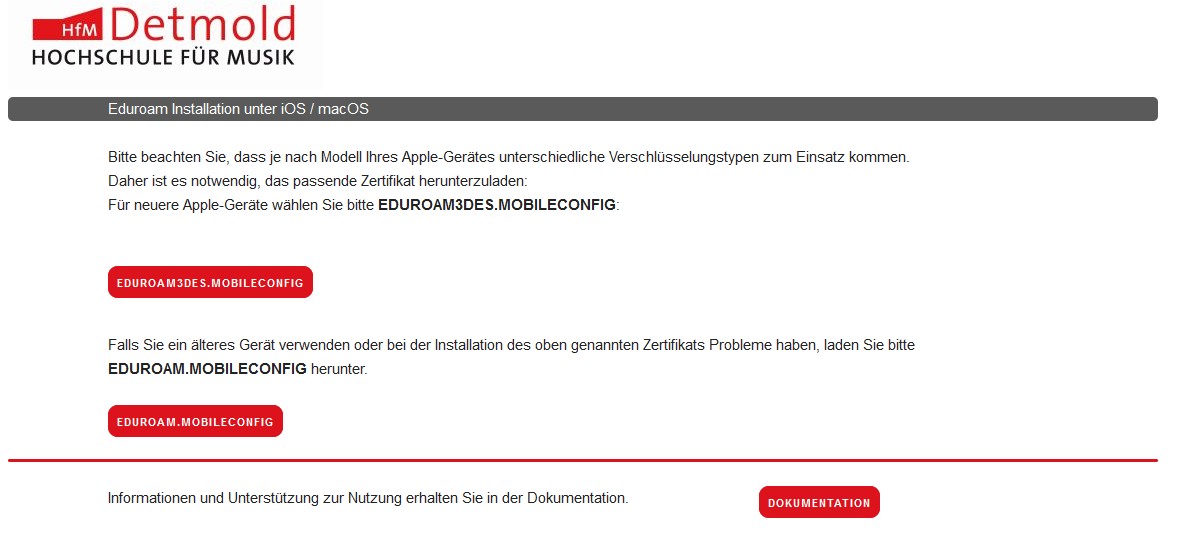
¶
Probleme bei iPhone/iPad beheben
Sollte das iPhone oder das iPad beim Verbindungsaufbau trotzdem weiterhin nach Benutzerdaten fragen, führen Sie bitte noch folgende Schritte durch:
Öffnen Sie die Einstellungen und wählen Sie den Punkt Allgemein, dann VPN und Geräteverwaltung. Es sollte nun in der Liste ein Eduroam-Zertifikat aufgelistet sein, welches je nach Zertifikatversion und Variante anders benannt sein kann.
Klicken Sie nun oben rechts auf Installieren und bestätigen Sie den Informationsdialog mit der Eingabe des Gerätepassworts und einem erneuten Klick auf Installieren. Geben Sie jetzt ihr Passwort für den Hochschulaccount ein und klicken Sie auf Weiter.
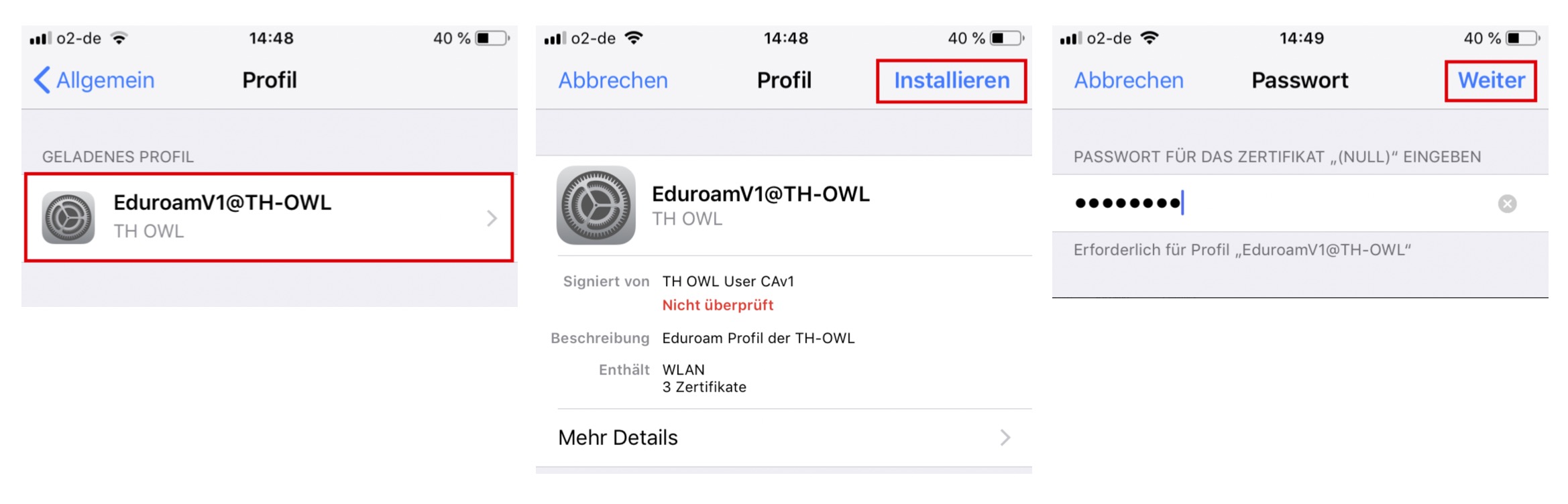
¶ Alternative Installation für Mac
Klicken Sie nach dem Login unter verbundrechenzentrum.de/mobile auf User-/Hochschulzertifikat und geben die Daten des Hochschulaccounts ein um so das Zertifikat herunterzuladen.
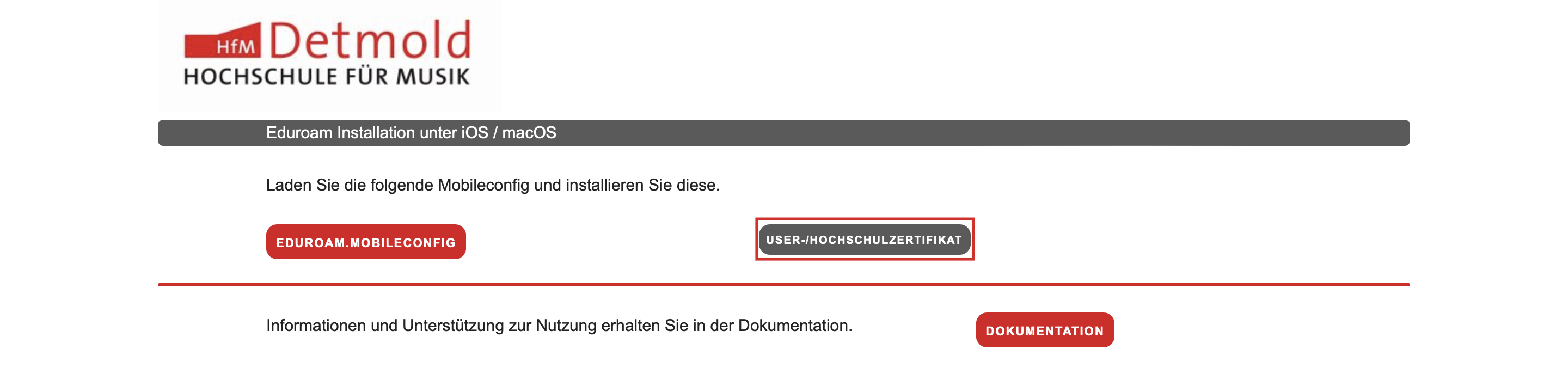
Nach dem erfolgreichem Herunterladen installieren Sie bitte das Zertifikat mit einem Doppelklick und bestätigen Sie den Vorgang anschließenden durch die Eingabe Ihres Passwortes. Sollten Sie gefragt werden in welchen Schlüsselbund Sie das Zwertifikat speichern wollen, wählen Sie bitte Anmeldung aus.
Klicken Sie anschließend oben rechts auf das WLAN-Symbol und wählen Sie das Netzwerk eduroam aus.
Wichtig: Lassen Sie bei der Anmeldemaske die Felder Benutzername und Passwort leer!
Im nächsten Schritt müssen Sie den Modus von automatisch auf EAP-TLS ändern, den Hacken bei Dieses Netzwerk merken setzen und Verbinden drücken.